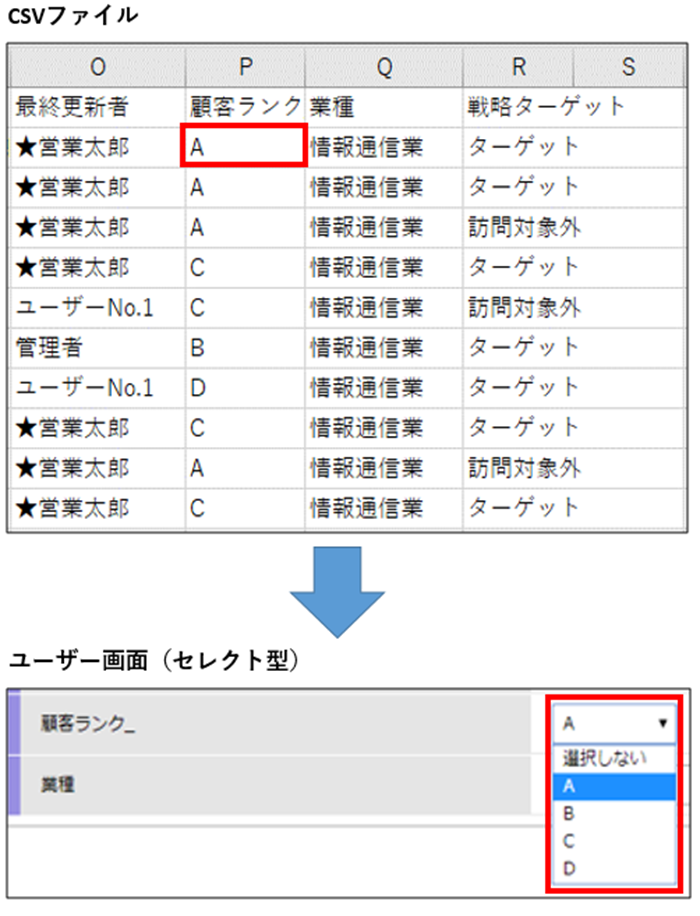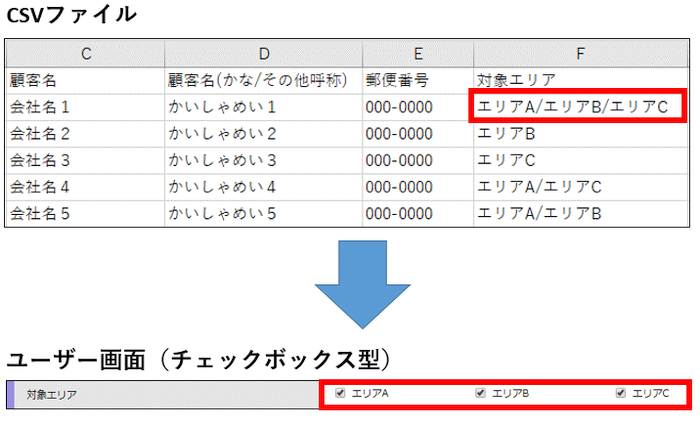活動情報をインポートするためのCSVファイルについて説明します。
目的に応じて、インポート用のCSVファイルの作成方法が異なります。
- 新規データを登録する場合
ダウンロードしたテンプレートの項目を必要に応じて調整し、データを入力して作成します。
CSVテンプレートのダウンロード - 既存のデータを上書きする場合
既存のデータをエクスポートし、データを編集して作成します。
テンプレートの見かた
CSVファイルテンプレートの1行目には、項目名が入力されています。 
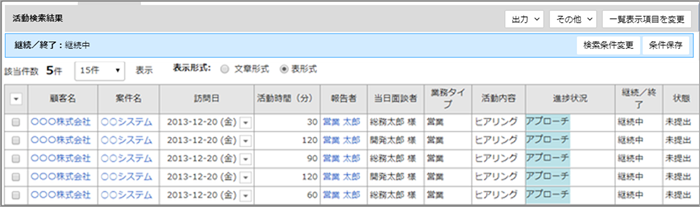
- システム管理者が項目名を変更している場合は、変更後の項目名が表示されます。
- 「必須入力項目」に設定されている項目は、項目名の末尾に「(※必須項目です)」が追加されます。
- 顧客階層化機能を使用している場合は、マッチングに使用可能な項目が階層の数だけ出力され、項目名の末尾に「(階層名)」が追加されています。
詳しくは「インポートの注意の顧客階層化機能を使用している場合 」を参照してください。 - 各シート間で同名の項目が存在する場合は、項目名の末尾に「(シート名)」が必要です。(例:「住所(法人)」「住所(案件)」)
入力データの書式・制限事項
CSVファイル2行目以降に入力するデータの書式・制限事項は、以下のとおりです。
- [ 活動インポート ]でマッチングキーに指定する項目の値は入力必須です。
- 新規登録の場合、「報告者」「訪問日」 「活動内容」 「進捗状況」 「業務タイプ」は入力必須です。
- 「受注(予定)金額」 「受注(予定)日」 「確度」 「仕入(予定)金額」を更新する場合は、登録先の案件に主担当者が設定されている必要があります。
| 項目名 | 書式・制限事項 |
|---|---|
| 顧客名 | 必須項目、200文字以内
|
| 顧客コード | 半角数字のみ |
| 住所 | 顧客の住所を入力、450文字以内 |
| 建物名 | 顧客の建物名を入力、500文字以内 |
| 案件名 | 必須項目、200文字以内
|
| 案件コード | 半角数字のみ |
| 住所 | 案件の住所を入力、450文字以内 |
| 建物名 | 案件の建物名を入力、500文字以内 |
| 活動コード | 半角数字のみ |
| 報告者 | 新規登録時は必須、社員番号を入力
|
| 訪問日 | 新規登録時は必須 [活動インポート]画面の[データの日付フォーマット]で選択した形式に合わせて年月日を入力
|
| 当日面談者 | 50文字以内 |
| 活動時間 | 半角数字のみ
|
| 活動内容 ※ | 新規登録時は必須、活動内容名を入力
|
| 進捗状況 | 新規登録時は必須、進捗状況名を入力
|
| 業務タイプ | 新規登録時は必須、業務タイプ名を入力 |
| 開始時刻 | 日付+時刻(yyyy-MM-dd HH:mm)、または時刻(HH:mm)で入力
|
| 終了時刻 | 日付+時刻(yyyy-MM-dd HH:mm)、または時刻(HH:mm)で入力
|
| 継続/終了 | 継続案件は「継続中」、終了案件は「終了」と入力
|
| 確度 | 確度名を入力
|
| 受注(予定)日 | [活動インポート]画面の[データの日付フォーマット]で選択した形式に合わせて年月日を入力
|
| 受注(予定)金額 | 半角数字のみ
|
| 仕入(予定)金額 | 半角数字のみ
|
| 詳細内容 | Oracleの場合:1333文字以内 SQLServerの場合(クラウド版をご利用のユーザーを含む):2000文字以内 |
| 勝因 | 選択肢名を入力
|
| 敗因 | 選択肢名を入力
|
| 次回スケジュール | [活動インポート]画面の[データの日付フォーマット]で選択した形式に合わせて年月日を入力
|
| 次回ToDo | [活動インポート]画面の[データの日付フォーマット]で選択した形式に合わせて年月日を入力
|
| 再計上フラグ | 受注計上する進捗状況で活動を更新する際、再度計上する場合は「計上」、計上しない場合は「未計上」と入力
|
| 文字型拡張項目 | Oracleの場合:500文字以内 SQLServerの場合(クラウド版をご利用のユーザーを含む):500文字以内
|
| 文章型拡張項目 | Oracleの場合:1333文字以内 SQLServerの場合(クラウド版をご利用のユーザーを含む):2000文字以内 |
| 数値型拡張項目 | 数字のみ
|
| 小数型拡張項目 | 数字のみ
|
| 日付型拡張項目 | [活動インポート]画面の[データの日付フォーマット]で選択した形式に合わせて年月日を入力
|
| セレクト型拡張項目 | 選択肢名を入力 |
| チェックボックス型拡張項目 | 選択肢名を入力
|
※ユーザー画面では以下のように表示されます。 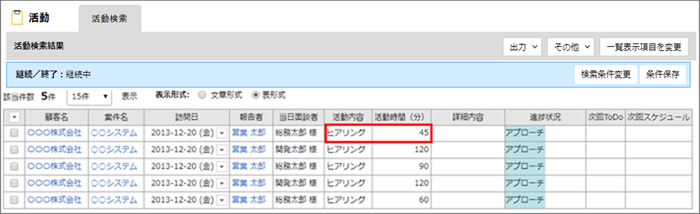
- 参照権限のない案件には活動を登録できません。
参照編集権限の設定 - セレクト型拡張項目、チェックボックス型拡張項目を登録するときの入力方法は、以下のとおりです。